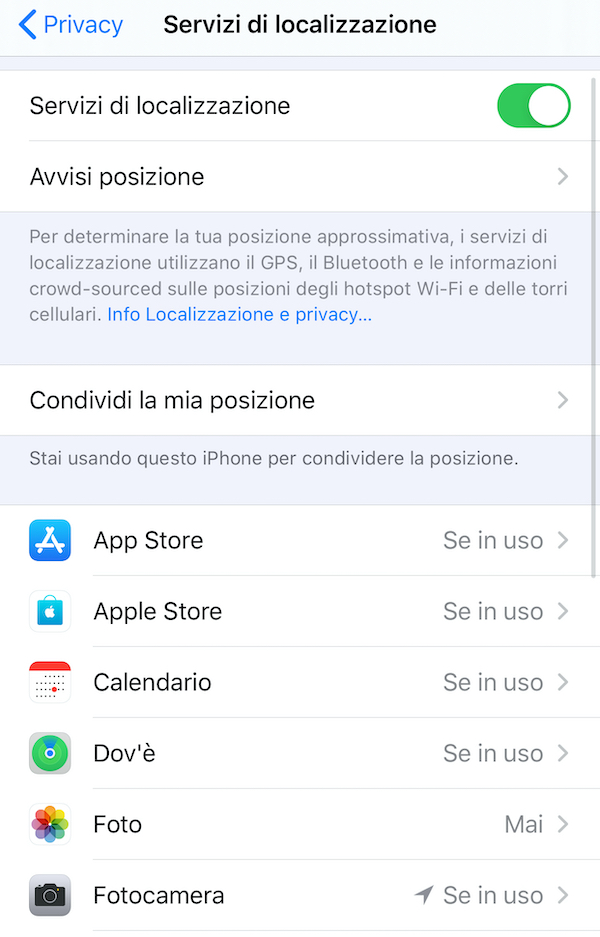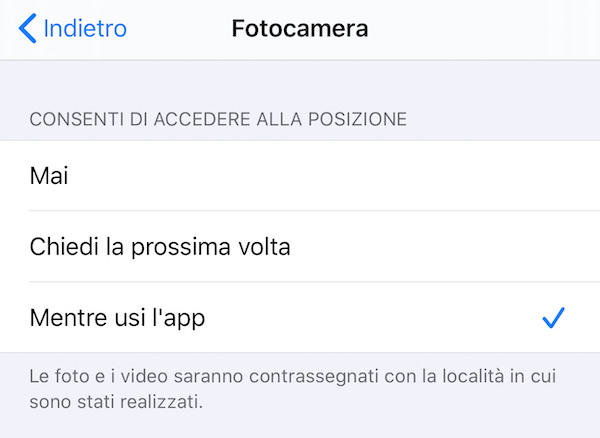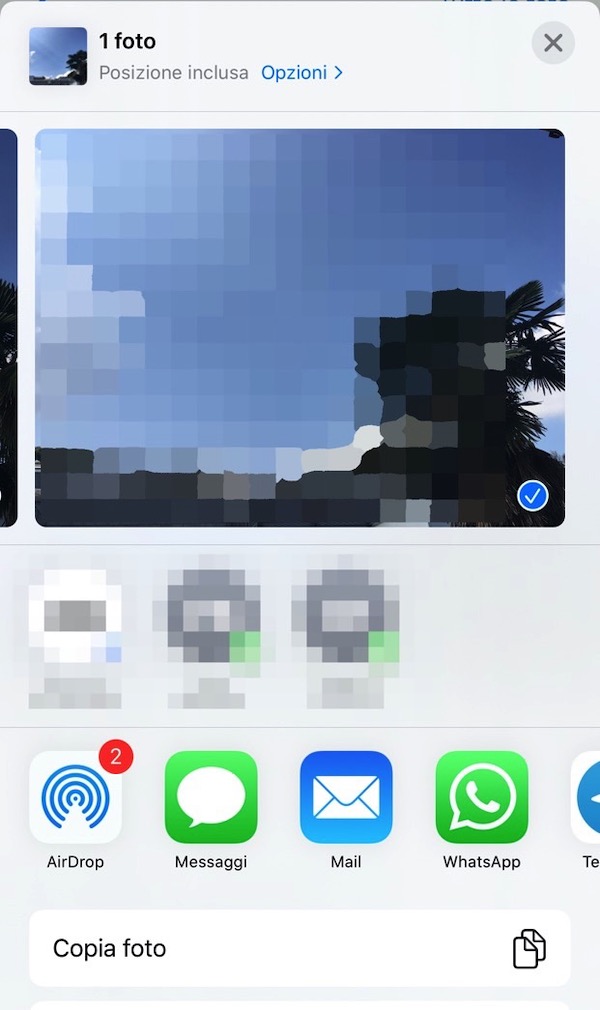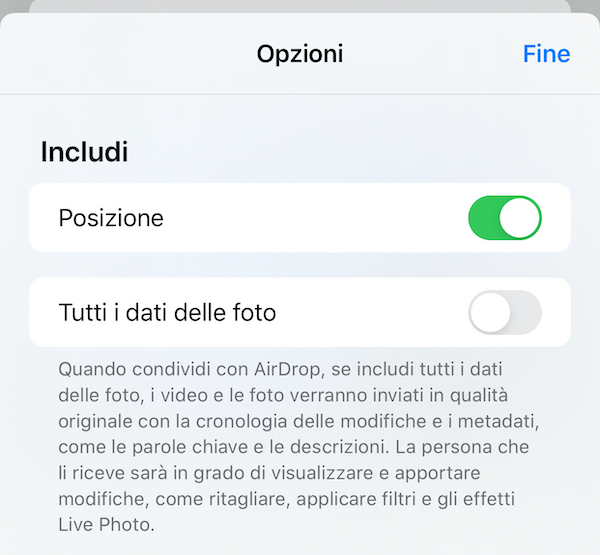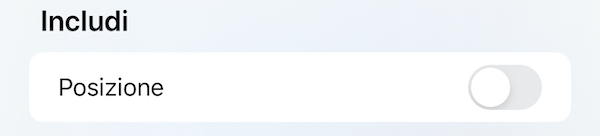Prima di condividere con colleghi, amici e parenti, tramite le funzioni di iOS, una foto che abbiamo scattato con l’iPhone, potremmo desiderare di rimuovere le informazioni di geolocalizzazione e i dati GPS che il dispositivo aggiunge automaticamente.
Per informazioni predefinita, infatti, la fotocamera di iPhone esegue il cosiddetto geotagging: aggiunge, cioè, le informazioni relative alla posizione geografica (dati GPS) ai metadati delle foto e dei video, in modo che, successivamente, la foto o il video possano essere geolocalizzati, posizionati su una mappa.
L’app Foto stessa di iOS, ad esempio, utilizza questi metadati di geolocalizzazione per generare automaticamente l’album Luoghi, che visualizza le fotografie del nostro rullino digitale organizzandole in base al luogo in cui sono state scattate.
Il geotagging automatico delle foto può essere disattivato del tutto su iPhone. Se lo vuoi disabilitare, procedi come segue.
• Apri l’app Impostazioni dalla schermata Home di iOS e seleziona la sezione Privacy delle Impostazioni. Nella schermata Privacy delle Impostazioni di iOS tocca su Servizi di localizzazione e, infine, individua l’app Fotocamera nella lista.
• Tocca su Fotocamera, nella lista delle app che utilizzano i Servizi di localizzazione di iOS, per impostare se l’app Fotocamera può accedere alla posizione, e in che modo.
• Se l’opzione Mentre usi l’app è attiva, Fotocamera aggiungerà i dati della posizione; l’opzione Mai, invece, non consente all’app Fotocamera di accedere ai dati della posizione. L’opzione Chiedi la prossima volta offre all’utente la possibilità di decidere rispondendo alla richiesta di iOS.
Abbiamo dunque la possibilità di impostare il comportamento che riteniamo più opportuno per la nostra privacy. Tuttavia, potremmo anche volere, per ipotesi, mantenere il geotagging attivo come impostazione predefinita (ad esempio per poter popolare l’album Luoghi), ma evitare di condividere i dati di posizione in alcune circostanze.
Una funzione di iOS 13 ci consente di rimuovere i dati relativi alla posizione prima di condividere una foto da iPhone. Vediamo come fare.
• Scatta la foto come fai di solito con l’app Fotocamera e aprila (o aprine una già presente nella libreria di Foto).
• Tocca sul consueto pulsante di condivisione, nell’angolo in basso a sinistra della schermata.
• iPhone apre il familiare pannello di condivisione; in alto a sinistra, puoi notare un link Opzioni: tocca su di esso.
• Nel pannello Opzioni, disattiva il controllo dell’opzione Posizione e poi tocca su Fine.
Ora la foto condivisa non includerà i dati GPS relativi alla posizione in cui è stata scattata la foto.